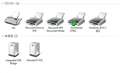���̃y�[�W�̃X���b�h�ꗗ�i�S83�X���b�h�j![]()
| ���e�E�^�C�g�� | �i�C�X�N�`�R�~�� | �ԐM�� | �ŏI���e���� |
|---|---|---|---|
| 12 | 7 | 2019�N8��26�� 12:42 | |
| 0 | 2 | 2019�N5��3�� 16:43 | |
| 1 | 0 | 2016�N10��23�� 08:18 | |
| 6 | 2 | 2015�N8��1�� 07:54 | |
| 1 | 0 | 2013�N9��8�� 22:31 | |
| 0 | 1 | 2013�N7��14�� 13:25 |
- �u����̍i���݁v�̖��ԐM�A�������͍ŐV1�N�A�����ς݂͑S���Ԃ̃N�`�R�~��\�����Ă��܂�
�v�����g�T�[�o�[ > COREGA > CG-FPSU2BDS
Windows7 64bit �œ��삵�܂����B�o�����ʐM���n�j�ł��B
Windows7�ɃA�b�v���Ă��������o�����ɎS�߂ł����B���@���v�����^�[�̉��֎����čs���Ăt�r�a��ڑ����Ĉ�����Ă܂����B
Corega����͂��Z�������łȂ��Ȃ�Windows7�̃h���C�o�[���o���Ă���܂���B
�܂��A���͎��Ђ̖����k�`�m�@��̑Ή��ł߂����ς��Ȃ�ł��傤�ˁH
�v�����g�T�[�o�[�Ȃ�Ȃ�ł��傤�ˁ@�����ƁI�I
���₢��A�Ή����Ă���Ȃ������ˁH
Windows7�ɑΉ�����Ƃ��́A�V���i����������Ȃ�ł��傤���ˁH�H�H�H
�b�����i���Ȃ�܂����B�{��ɍs���܂��B
�����g�p������ײ�ް��SILEX�����USB�������ް SX-2000U2��Windows7�Ή��łł��BSILEX�����ΰ��߰�ނ�����۰�ޏo���܂��B
�ݽİٕ��@��Corega�����PS Admin �W�Ƃقړ����ł��B��ʂ��悭���Ă��܂��B
�g�p���@���قړ����ł��B�Ђ���Ƃ�����Corega�̐��i��SILEX������Ă���̂��ȁH�H�H
����ʰ�ލ\���͈ȉ��̒ʂ�ł��B
PC �� Lenovo T500 (4GB)
OS��Windows7 64bit
����LAN��Corega CG-WLR300GNH
��������Canon ip4300
�ȏイ�܂��������ł����B
![]() 3�_
3�_
���X���傳��
�ǂ�������Ă��������A���肪�Ƃ��������܂����I�I
Windows7 32bit �œ��삵�܂����`��@�o�����ʐM�i�C���N�c�ʓ��j��OK�ł��I
�䂪�Ƃł́ALAN�ڑ��̃v�����^�[���p�\�R��4��ŋ��p���Ă���܂����B
�L��2��iXP2��j����2��iXP�AVista�j�̂����A�L��1���Win7�ɂ�����
�C�o���̓��ł������܂���(^^;;;
���ŋ߂�HDD���V�́A���Z�b�g�⋭���I�����J��Ԃ����e����
��������������܂���ˁB
����Win7�@�̂݃P�[�u�������őΉ����Ă���܂����B
SX-2000U2��Windows7�Ή��Łi32��64���p���ȁH�j���g�p���Ė��Ȃ�
����ł��܂����B�h���C�o�[��5.0.1�@�ŏI�X�V��2010.03.12�̂��g���܂����B
�Z�L�����e�B�\�t�g�̐ݒ��O�̂��ߒ��ׂ܂������Acorega�Ɠ����ł����B
����`�A������܂����`�I�I�@���ӂ��Ă܂��I�I�I
���x��64bit�ɒ��킵�Ă݂܂��B
�Q�l�܂łɁE�E�E�E
CPU��i7-920�@��������12GB
OS��Windows7 Pro 32bit
���[�^��PR-200NE�@����LAN��WHR-HP-AMPG
�v�����^�[��EPSON PM-A870
�����ԍ��F11162694
![]() 1�_
1�_
Corega����Ƃ��ẮA���łɔ̔��I���i�Ȃ̂ŁA������Windows7�Ή��͂��Ȃ��ł��傤�ˁB
�Ƃ���ŁA�����Ăł����A�������Ή��Ǝv������̂��ȉ��ɁE�E�E
CG-FPSU2BD - SX-2000U2
CG-FPSU2BDS - SX-2000WG(��wireless�����Ȃ�)
������������A���Ȃ��̂�������܂��Afirm�����ւ���Ƃ��́A
SX-2000U2��firm�����ē��삵�Ȃ��Ȃ����Ƃ����̂����낢�댟�����Ă�Œ���
�������̂ł����ӂ�
�����ԍ��F11793405
![]() 2�_
2�_
PS Admin�W���������o�����F�X���s�������ʁA���݂͈���ł����ԂƂȂ�܂����B
Windows7 Pro 32bit
ESET Smart Security 4.2.71.2
PS Admin�W 1.7.0
COREGA CG-FPSU2BDS
EPSON LP-S100
ESET�ɉ��L�̐ݒ�4��lj��B
�p�[�\�i���t�@�C�A�E�H�[�������[���ƃ]�[���̐ݒ聨���[���̏ڍו\�����V�K
�P�D�������|�[�g�̒lj�
����ʃ^�u��
�@�����F������
�@�A�N�V�����F����
�@�v���g�R���FTCP&UDP
�@�v���t�@�C���F���ׂ�
�����[�J���^�u��
�@���O�F���͂Ȃ��i���̂܂܁j
�@�ԍ��F19540
�Q�D�O�����|�[�g�̒lj�
����ʃ^�u��
�@�����F�O����
�@�A�N�V�����F����
�@�v���g�R���FTCP&UDP
�@�v���t�@�C���F���ׂ�
�����[�J���^�u��
�@���O�F���͂Ȃ��i���̂܂܁j
�@�ԍ��F19540
�R�D������PS Admin�W�iconnect.exe�j�̒lj�
����ʃ^�u��
�@�����F������
�@�A�N�V�����F����
�@�v���g�R���FTCP&UDP
�@�v���t�@�C���F���ׂ�
�����[�J���^�u��
�@�A�v���P�[�V�����FC:\Program Files\corega\PS Admin IV\Connect.exe�i�C���X�g�[���ꏊ�j
�S�D�O����PS Admin�W�iconnect.exe�j�̒lj�
����ʃ^�u��
�@�����F�O����
�@�A�N�V�����F����
�@�v���g�R���FTCP&UDP
�@�v���t�@�C���F���ׂ�
�����[�J���^�u��
�@�A�v���P�[�V�����FC:\Program Files\corega\PS Admin IV\Connect.exe�i�C���X�g�[���ꏊ�j
���ɂ����Ƃ͎v���܂����A�����͉�Ђł̎g�p�ł��B
�����悤�ȏ̕��ɎQ�l�ɂȂ�K���ł��B
�����ԍ��F13680886
![]() 1�_
1�_
�R���K��HP�̃_�E�����[�h�̃y�[�W����ACG-FPSU2BDS�ł͂Ȃ��ACG-FPSU2BD�̂Ƃ���ɂ���PrintServerUtility_v500.exe��������PC�Ƀ_�E�����[�h���ăC���X�g�[��������o���������炷�ׂĂ����퓮�삵�܂����B
PC�F����P8H77-M,i7-3770S,8.00GB,IntelSSD520-240GB,WD2.5inchHDD
OS:Win7pro 64bit DSP
PC2:NEC lavie Win7pro 64bit
and PC3,PC4
Printer:Canon iP4600,iP9910
LAN:�L��������
ROUTER:NEC Aterm WR8700N-HP
�ł����BSilex�͂���Ă݂����ǂ��Ԃ̗���������Ȃ������ŏo���܂���ł����B
�����ԍ��F15101649
![]() 1�_
1�_
Windows8 64bit �ł��A�T�C���b�N�X��SX Virtual Link ���g���ăv�����^�ɐڑ��o���܂����B
�v�����^�T�[�o�[���ւ��Ȃ��Ƃ����Ȃ����Ǝv���Ă��܂������A���̃X���b�h��ǂ݁A���ʂȏo���}���邱�Ƃ��o���܂����B
���肪�Ƃ��������܂����Bm(__)m
http://www.silex.jp/support/download/virtuallink.html
�����ԍ��F15267135
![]() 2�_
2�_
CG-FPSU2BD��EPSON PX-A640��Windows 7(64bit)�Ŏg���Ă��܂��B
�ŏ��G�v�\����HP����h���C�o�[��DL���Ă����܂��������A�|�[�g�̐ݒ�����ꂱ�����Ă���肭�������A���ǁA�v�����^�h���C�o���폜���āA�v�����^�̃X�C�b�`�����āA�v�����^�T�[�o�[���q������A�����I��Windows 7������ɑS�Ẵh���C�o���C���X�g�[�����ĕ��ʂɎg����悤�ɂȂ�܂����B�C���N�c�ʂ��\������Ă��܂��B���܂�̂������Ȃ��Ɉ��R�Ƃ��Ă���܂��B
�����ԍ��F15543223
![]() 1�_
1�_
����������CG-WLFPSU2BDG�ł����B�v�������������W�D�P�őS�����ڑ��ł��܂����B
�A���A�v�����g�T�[�o�̃h���C�o�͂h�n�|�c�`�s�`��net.USB���C���X�g�[�����܂����B
�����ԍ��F22880665
![]() 1�_
1�_
�v�����g�T�[�o�[ > COREGA > CG-WLFPSU2BDG
���Ái�������Áj�ł����A�擾���܂����B��U�H��o��ԁi���Z�b�g�i�o�[�W�����P�D�Q�j�j�ɂ��܂��āALUN�o�R�ōŐV�܂Ńt�@�[���A�b�v�i�P�D�Q���Q�D�P�j�A�t�@�[���A�b�v��͂v�o�r���g����悤�ɂȂ�܂����̂ŁA�o�b�t�@���[�i�`�n�r�r�j�ŊȒP�ɖ����ڑ��ł��܂����B�����̃N�`�R�~��ǂ�ł��܂�����A������V���邩�Ǝv���܂������A�t�@�[���A�b�v�̂������ňĊO�ȒP�ɏo���܂����B
![]() 0�_
0�_
�lj��i�Y���^�j�ł��B
�p�\�R�����E�C���h�E�Y10�ɂ�����APS-A��min �Ȃǂ����肵�ĉғ��i����j���Ȃ��悤�ɂȂ�܂������A
���i�B�R������́i�ǂ̃y�[�W���Y�ꂽ�j���݂Ă��܂�����A�uI-O�@DATE�@�́@netUSB �N���C�A���g�v�i�E�C���h�E�Y10�p�j�ihttp://www.iodata.jp/lib/product/n/3354_win10.htm�j���C���X�g�[��������A
���܂��ғ�����������܂����̂ŁA����Ă݂܂�����C���X�g�[���O���́A�悭�Ȃ�܂����B
�i�C���X�g�[���̏��Ԃ́A�@PS-Admin���Anet USB�N���C�A���g�@���t�̃C���X�g�[���ł͂��܂��ғ����Ȃ��炵���j�@
�������Ԋm�F�͂��Ă��܂���̂ŁA����̕s��͂킩��܂��B�B�B�Ƃ肠�����g���Ă܂��B
�����ԍ��F20060302
![]() 0�_
0�_
�Y���^
ps admin �͕s�v�ł��B
I-O DATE �� net.USB �N���C�A���g�����ŁA
win7 �� win10�� �ғ����܂��B
�����ԍ��F22642863�@�X�}�[�g�t�H���T�C�g����̏�������
![]() 0�_
0�_
�v�����g�T�[�o�[ > �o�b�t�@���[ > LPV3-U2S
PC��Ńv�����^�����L���邱�Ƃ� AirPrint ���g����悤�ɂ�����@���������Ƃ���
LPV3-U2S �o�R�ň���ł��܂����B
�������Q�l�ɂ��܂�����
http://www.paraches.com/iphone-info/airprintprintersharewinios51
PC�� Windows10 Home ��OS�ł��B
�v�����^�[��HP��Officejet��10�N�I��̌Â��@��ł��B
![]() 1�_
1�_
�v�����g�T�[�o�[ > EPSON > PA-W11G2
�����g���Ă���l�����Ȃ���������܂��A
�Â��v�����^�[�iPM-A920�j�ƃZ�b�g�Ŏg�p���Ă��܂����A
�v�����^�[��Windows10�Ή���搂����ł̃h���C�o����Ă��܂����A
������̃v�����^�[�T�[�o�[�̃��[�J�[�h���C�o�ނ�Windows10�̕����������Ă���܂��A
Windows8�̃h���C�o���\�t�g�ŁA�������삵�܂����B
![]() 2�_
2�_
���́`�I
���Ȃ��������g���ċX���イ�������܂���(*�v�*)
�����ԍ��F19016028
![]() 3�_
3�_
�v�����g�T�[�o�[ > PLANEX > Mini-102M
�T�C�g����_�E�����[�h����FW��1.25�ɃA�b�v�f�[�g���A�v�����g�T�[�o�[�}�l�[�W���[�iPSM�j���C���X�g����iwin7�j�B��Œ��Â��������ǃp�b�P�[�W�̔����J�������x�Ńu�c�͐V�i�������B
�T�u�l�b�g27��lan�g��ł邩��}�j���A���ǂ���ɂ͂����Ȃ��āA
web�A�N�Z�X��IP��ݒ肵���B�ilogin:admin pass:0000�j
PSM���悭�킩��Ȃ������̂ł��낢��M���Ď蓮��LPR�ڑ��ɂ����i�P�����ڑ��AIP�A�h���X��p1(�l�b�g��̃v�����^�[��)�j�B
PSM�̓v�����^�[����ς���Ɛݒ�ł��Ȃ��̂ł��Ƃɖ߂����B�iMFc3b849�j
PSM�ナ�X�g�̃v�����^�[���N���b�N���v�����^�[���\�����ꂽ�炻����N���b�N�B
��������Ɛڑ��{�^����������悤�ɂȂ�̂ł�����N���b�N�B
��������Ǝ����ݒ肳���win7�̃f�o�C�X�ƃv�����^�[�Ńv�����^�[�������B
�h���C�o�[���Ƃ��Ɠ���Ă������̂ł����g����悤�ɂȂ������V�K�Ȃ�C���X�g�[������v���Z�X���lj��ɂȂ�B
�܂���XP�Ńv�����g�T�[�o�ɂ��Ă����ǂ������ɖʓ|�Ȃ�Ńv�����g�T�[�o���������ǁA
���ʓI�ɂ悩�����Ǝv���B
�l�i��2,800�~�������������������������B
![]() 1�_
1�_
�v�����g�T�[�o�[ > PLANEX > MZK-SP300N2
�F��Ȑl�̃��r���[���Ă���Ǝ����Ō����\��������
�����ӏ����z���ł��Ȃ����x���̐l��
�ƂĂ���J���Ă���悤�Ȉ�ۂ����܂��ł��ȁB�B
�l�ɂ���ď�Ԃ��Ⴄ�̂ł��̏�ɂ��Ȃ��ʼn���l����ς����B�B��
�܂������Ə��S�҂ɂ��₳�����f�o�C�X�A�\�t�g�Ȃ炢����ł���
�Z�p��������������Ă��Ƃł����Ƃ����f�B���������̂ł��傤
�����Ă����܂���ƁB�B�B
���ꂽ�l�ɂ͖��ʂȂ��̂Ȃ��Ă�����ł�����
�ǂ�A�Ƃ���Ă݂���1���Ԃ��傢�łȂ�̂��ƂȂ��L���ł������ł��Ȃ������̂�
�����I�ɂł������ɂ��ĂƁi�l�ɂ���Đ�ΈႤ�͂��Ȃ�Łj�c���Ă����܂��B
�v�����^�[��2008�N�������̂������ʂ̃L���m���v�����^�[��
���v���l�b�N�X�̂e�`�p�ɂ���悤�ȓ���Ȏd�l�̃v�����^�[�ł͂Ȃ�
�\�\�\�\�\
�y���ł����z
�����[�^�[�ɓd�������Ă���AUSB�q���A�v�����^�[�d��ON
�r���Ń��[�^�[�̓d������������v�����^�[�d��OFF-ON����
�p�\�R���͏����������ă��m��F�������肷����
�\�\�\�\�\
���܂���̌����ɏ]���ăP�[�u���ڑ�
�@�iUSB����d���Ƃ�Ȃ��悤�ɁA�s����Ȃ����ɁA
�@������Ȃ炻����������PC�����L������Ⴂ���b�Ȃ�Łj
�@��
���\�t�g�͓��ꂸ�A�u���E�U���璼�ɂ����ɃA�N�Z�X
�@DHCP���āA�ÓIIP�ӂ�i�e���[�^�[��IP3�敪�ڂ܂œ����ɂ���4�敪�ڂ͓K�Ɂj
�@��
���e�̏�́A�����ƂȂ���AP���[�h�̖���LAN���[�^�[�i��OLogitec�j����IP�AMac�t�B���^�����O�����킹��
�@��
�@�����̎��_��ping�͒ʂ邪����́u�I�t���C���v��
�@��
��PC�Ƀv�����^�h���C�o���C���X�g����Ă邩�`�F�b�N
�@WiFi�I�����[�̃m�[�g�Ȃǂŏ��v�����^�[�Ȃ�
�@����USB�ɂȂ��Ŏg�����炢���Ƃ��f�o�C�X�o�^�S������Ƃ�͂�
�@��
���i�f�l�ɂ͕s�]�ȁj�v�����g�T�[�o�}�l�[�W�����C���X�g�[��
�@�E�v�����g�T�[�o�[���X�g�����U�ڑ�����
�@�@�u�`�`�`�v�����^�[�̃R�s�[1�v��OS�ɍ�点��܂ő҂�
�@�@�ڑ�����ȑO�ɉ����o�Ȃ��ꍇ�̓v�����^�[�̓d���_�E��������
�@�@�ꎞ�҂��ēd���������Ă��̃\�t�g���烋�[�^�[���t���b�V��
�@�E�f�o�C�X�ƃv�����^�[�iWin7�j�Ɂu�`�̃R�s�[1�v��
�@�@�o�����Ă��ăf�t�H���g�v�����^�[�ɂȂ��Ă�̂��m�F
�@�E�����ڑ����X�g�ɓo�^���āu�`�̃R�s�[1�v���L���[����I��
�@�E���ԂȂǂ͓K��
�@��
�����̎��_�ň���\�����ǂ�PC�ċN�����Ȃ��ƂȂ���A�s����`��
�@���n�[�h�E�F�A�̈��S�Ȏ��O���A�ɕ\�������͂�������Ă��Ȃ��ꍇ������
�@��
���f�o�C�X�}�l�[�W���[�̃f�B�X�N�h���C�u�A�����̃v�����^���_�u�N��
�@�|���V�[����N�C�b�N�폜��I���i�ePC�ċN���ɂȂ�j
�@�iUSB�̓d���Ǘ����ȃG�l���ƕs����Ȃ̂ō������Ă����j
�@��
���ePC���ƃ\�t�g������ɋL�ڂ̐ݒ菇���ԈႦ���ݒ�
�@��
�I���B����E�X�L���j���O�A�o�����ǂ���S�}�V�����ʂɈ���
����łȂ���Ȃ��A�o�����ł��Ȃ��Ƃ��������Ƃ�����Ȃ�
���Ƀ`�F�b�N�E���������ׂ�����������������Ǝv���܂����B�B�B
�ȏ����
�����I�ɂł����𗧂Ă��������܂�
![]() 0�_
0�_
���A�l�ŁA�������鎖���o���܂����B�Q�l�܂łɁA�̕����Ă����܂��B
��
����o�b�iWinXP�@���i��Lan�P�[�u���Ń��[�^�[�ɐڑ��j
�m�[�g�o�b�iWin�W�@dynabook Satellite B252/ 21G�j
�v�����^�[�iCanon�@PIXUS MG5130�@MZK-SP300N2��USB�P�[�u���ڑ��j�@
�����e�@�i�o�b�t�@���[ WZR-HP-G450HA�@���[�^�[�ׂ̗ɐݒu���ă��[�^�[�ƃP�[�u���ڑ��j
����PC�A�v�����^�[�A�����e�@�͂��ꂼ��ʂ̕����ɐݒu
����PC��MZK-SP300N2�t���������ʂ�ɃC���X�g�[��
�@�Ǐ�c�v�����^�[�I�����C���m�F��A����J�n�O�܂��͊J�n����ɃI�t���C���ƂȂ�A����s�\
�@���ȑΉ��ł́A������O��MZK-SP300N2�̓d���R�[�h�����鎖�ŁA���낤���Đ����͈���\
�@�u���E�U�Őݒ�E�B�U�[�h�ɓ���NTP���ɂ��Ă����P����
�m�[�gPC��MZK-SP300N2�t��CD���痧���オ�炸�A���[�J�[�̃T�C�g����_�E�����[�h�ŃC���X�g�[��
�@�Ǐ�c�v�����^�[��F���͂��Ă���̂ł����A�I�t���C���̂܂܂ň���o�����@
�i���߂Ă�Win8�Ȃ̂ŁA�v�����^�[�̃h���C�o�[�C���X�g�[���ɂ���Ԏ��܂���
�@�C���X�g�ɂ��܂�̎��Ԃ�������̂Ŏ��s�����Ǝv���A���x������ɂ�蒼��
�@���ǁA�m�[�gPC�ƃv�����^�[���P�[�u���ڑ����Ē����ԕ��u����悢�����ł����j
�Ή��c �Ȃ䂤����̂��w�E���Q�l��
���f�o�C�X�}�l�[�W���[�̃f�B�X�N�h���C�u�A�����̃v�����^���_�u�N��
�@�|���V�[����N�C�b�N�폜��I��
���ꂾ���őS�ĉ������܂����B�Đݒ�̕K�v������܂���ł���
�����ł͌����ċC���t���Ȃ��������Ȃ̂ŁA������܂���
����́A����PC�A�m�[�gPC�ǂ��炩������K�Ɉ���o���Ă��܂�
NTP�͋̂܂܂ł��B����I�����ɁA�v�����g�T�[�o�[�}�l�[�W���[�Őؒf�͂��Ă��܂�
�����ԍ��F16364350
![]() 0�_
0�_
�N�`�R�~�f������
�V���s�b�N�A�b�v���X�g
-
�y�~�������̃��X�g�z�O���{�Ȃ�
-
�y�~�������̃��X�g�z���ʼn���VR�Q�[�������K��
-
�y����E�A�h�o�C�X�z�\��
-
�y�~�������̃��X�g�z�� E�}�E���g�n
-
�y�~�������̃��X�g�z�w�����X�g
���i.com�}�K�W��
���ڃg�s�b�N�X
�i�p�\�R���j
�v�����g�T�[�o�[
�i���ׂĂ̔����E�o�^�j